Beschränken Zell Einträge Nur Text in Microsoft Excel 2010
In diesem Artikel erfahren Sie, wie Sie Zelleneinträge nur in Microsoft Excel 2010 auf Text beschränken.
Während der Arbeit an Berichten möchten Sie möglicherweise verhindern, dass Benutzer einen anderen Wert als Text eingeben. Um zu verhindern, dass Benutzer Zahlen in eine Zelle eingeben, verwenden wir die in Excel integrierte Funktion Datenüberprüfung.
Nehmen wir ein Beispiel:
In Spalte A möchten wir sicherstellen, dass nur Text in die Zellen eingegeben werden kann. Damit die Benutzer keine Zahlen in Spalte A eingeben können.
-
Wählen Sie Spalte A.
Klicken Sie auf * Datenband
Klicken Sie in der Gruppe Data Tools auf * Data Validation
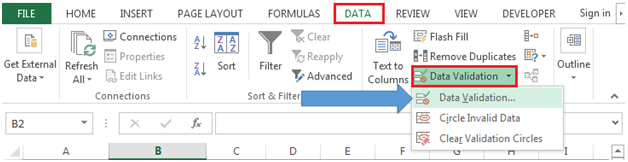
Das Dialogfeld Datenüberprüfung * wird angezeigt
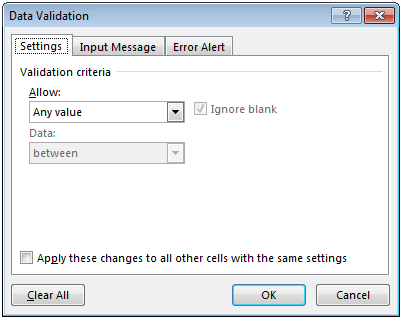
Wählen Sie auf der Registerkarte Einstellungen unter Validierungskriterien die Option Benutzerdefiniert aus und geben Sie die Formel als = ISTEXT (A1) * in das Feld Formel
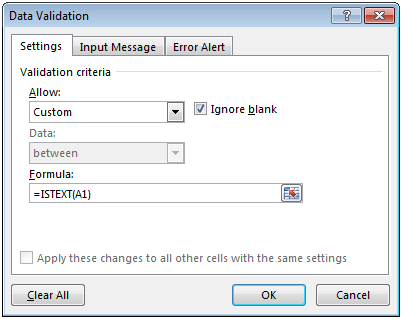
ein * Die oben genannte Formel verhindert, dass Benutzer Ziffern eingeben, da der Benutzer nur Text in Spalte A eingeben kann.
Klicken Sie auf OK. Wenn wir Text eingeben, erlaubt uns Excel. Wenn wir versuchen, die Zahlen einzugeben, wird eine Fehlermeldung angezeigt
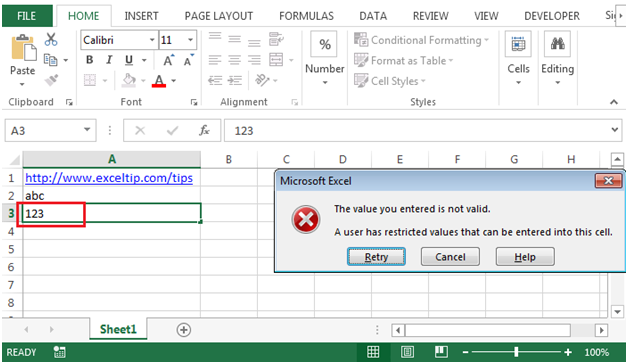
-
In dem oben gezeigten Screenshot enthält Zelle A1
“// tips [// tips]”
Dies ist ein Text, und die Datenüberprüfungsfunktion ermöglicht die Eingabe von Text. Wenn wir versuchen, eine Nummer in Zelle A3 einzugeben, ist dies nicht zulässig. Es wird eine Fehlermeldung angezeigt.
Mithilfe der in Excel integrierten Funktion „Datenüberprüfung“ können wir benutzerdefinierte Berichte für den Endbenutzer erstellen, um die gesuchten Informationen einzugeben.
===